iPhone 使用手册
- 欢迎使用
-
- 支持的机型
- iPhone 8
- iPhone 8 Plus
- iPhone X
- iPhone XR
- iPhone XS
- iPhone XS Max
- iPhone 11
- iPhone 11 Pro
- iPhone 11 Pro Max
- iPhone SE(第 2 代)
- iPhone 12 mini
- iPhone 12
- iPhone 12 Pro
- iPhone 12 Pro Max
- iPhone 13 mini
- iPhone 13
- iPhone 13 Pro
- iPhone 13 Pro Max
- iPhone SE(第 3 代)
- iPhone 14
- iPhone 14 Plus
- iPhone 14 Pro
- iPhone 14 Pro Max
- iOS 16 的新功能
- 版权
在 iPhone 上撤回和编辑信息
在“信息” App ![]() 中,你可以撤回或编辑最近的信息,让你有机会修改错别字或收回误发给错误联系人的信息。收件人会看到你撤回了一条信息以及你的编辑历史记录。
中,你可以撤回或编辑最近的信息,让你有机会修改错别字或收回误发给错误联系人的信息。收件人会看到你撤回了一条信息以及你的编辑历史记录。
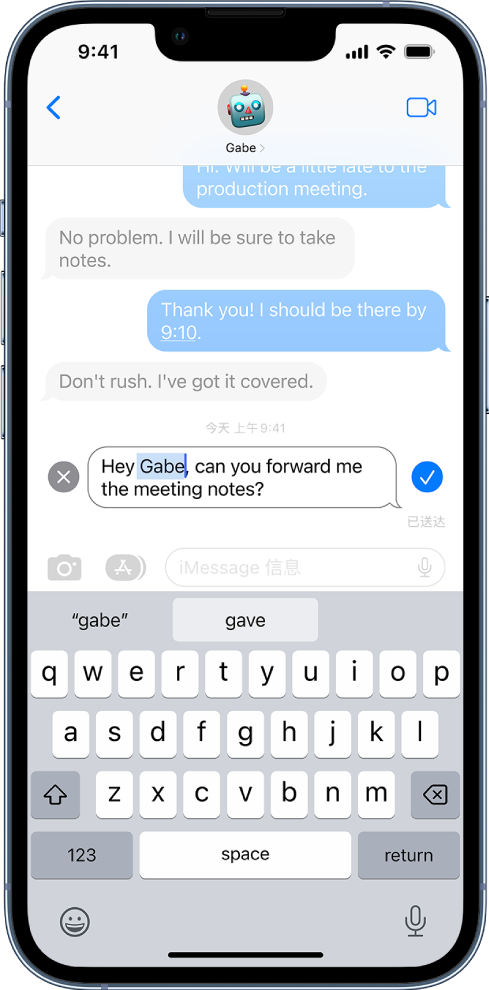
【注】若要撤回或编辑短信,你必须在 iOS 16 或更高版本、iPadOS 16 或更高版本或者 macOS Ventura 上使用 iMessage 信息。如果收件人设备的 iOS 版本较低,他们会收到跟进信息,开头是“编辑了”且你的新信息用引号括了起来。短信无法撤回或编辑。
撤回信息
你可以在发送后的最多两分钟内撤销最近发送的信息。
按住信息气泡,然后轻点“撤回”。
确认你已撤回信息的备注会同时显示在你和收件人的对话记录中。
如果信息收件人使用的设备运行的是 iOS 16 或更高版本、iPadOS 16 或更高版本或者 macOS Ventura,撤回会将信息从其设备中移除。
如果信息收件人使用的设备运行的是 iOS 15.6 或更早版本、iPadOS 15.6 或更早版本、macOS 12 或更早版本,或者使用的是短信,原始信息会保留在对话中。撤回信息时,系统会通知你收件人仍可能在信息文本记录中看到原始信息。
编辑已发送的信息
你可以在发送后的 15 分钟内编辑最近发送的信息最多五次。
在“信息”中,选择你想要编辑的信息对话。
按住信息气泡,然后轻点“编辑”。
修改任意内容,然后轻点
 来重新发送编辑后的内容,或者轻点
来重新发送编辑后的内容,或者轻点  来复原。
来复原。【注】信息会在对话记录中标记为“已编辑”。
如果信息收件人使用的设备运行的是 iOS 16 或更高版本、iPadOS 16 或更高版本或者 macOS Ventura,信息气泡会更新以在其设备上反映你的编辑内容,双方都可以轻点“已编辑”来查看信息编辑前的版本。
如果信息收件人使用的设备运行的是 iOS 15.6 或更早版本、iPadOS 15.6 或更早版本、macOS 12 或更早版本,或者使用的是短信,则其会收到包含更新后文本的新信息。